Windows 10 là hệ điều hành phổ biến nhẩt hiện nay. Tuy nhiên thì sau khoảng thời gian sử dụng thì win 10 thường khởi động chậm. Hãy cùng Phúc Anh áp dụng 6 cách tăng tốc khởi động máy tính trên Windows 10 ngay sau đây.
Có rất nhiều nguyên nhân dẫn đến hiện tượng máy tính khởi động chậm sau khoảng thời gian, nhưng nguyên nhân chính là do bạn cài đặt quá nhiều phần mềm, một số phần mềm ưu tiên khởi động cùng Windows trong thư mục Startup sẽ khiến tài nguyên phần cứng của hệ thống như CPU, RAM phải làm việc nhiều hơn.
Do đó nếu muốn khắc phục tình trạng máy tính khởi động chậm bạn nên gỡ bỏ hoặc vô hiệu hóa các chương trình startup này đi bằng các bước sau:
Bước 1: Click chuột phải vào thanh Taskbar > chọn Task Manager.
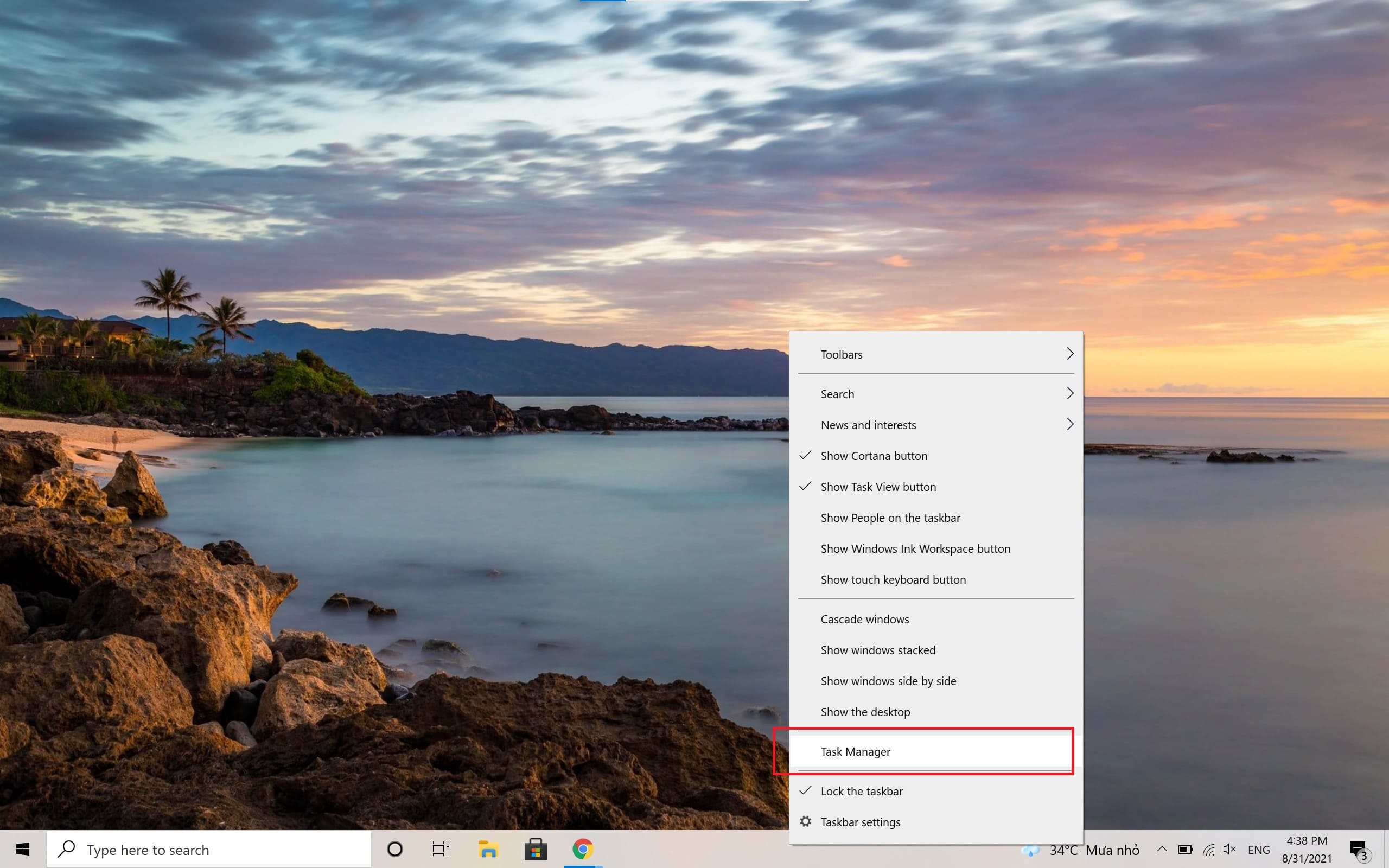
Bước 2: Trong cửa sổ Task Manager đi đến phần Startup > chọn ứng dụng không cần thiết > Disable.

Một trong những cách hiệu quả để tăng tốc khởi động máy tính Windows 10 đó chính là bật tính năng Fast Startup được tích hợp sẵn trong windows 10. Các bạn thực hiện như sau:
Bước 1: Click chuột phải vào Start (cửa sổ + x) > Power Options.
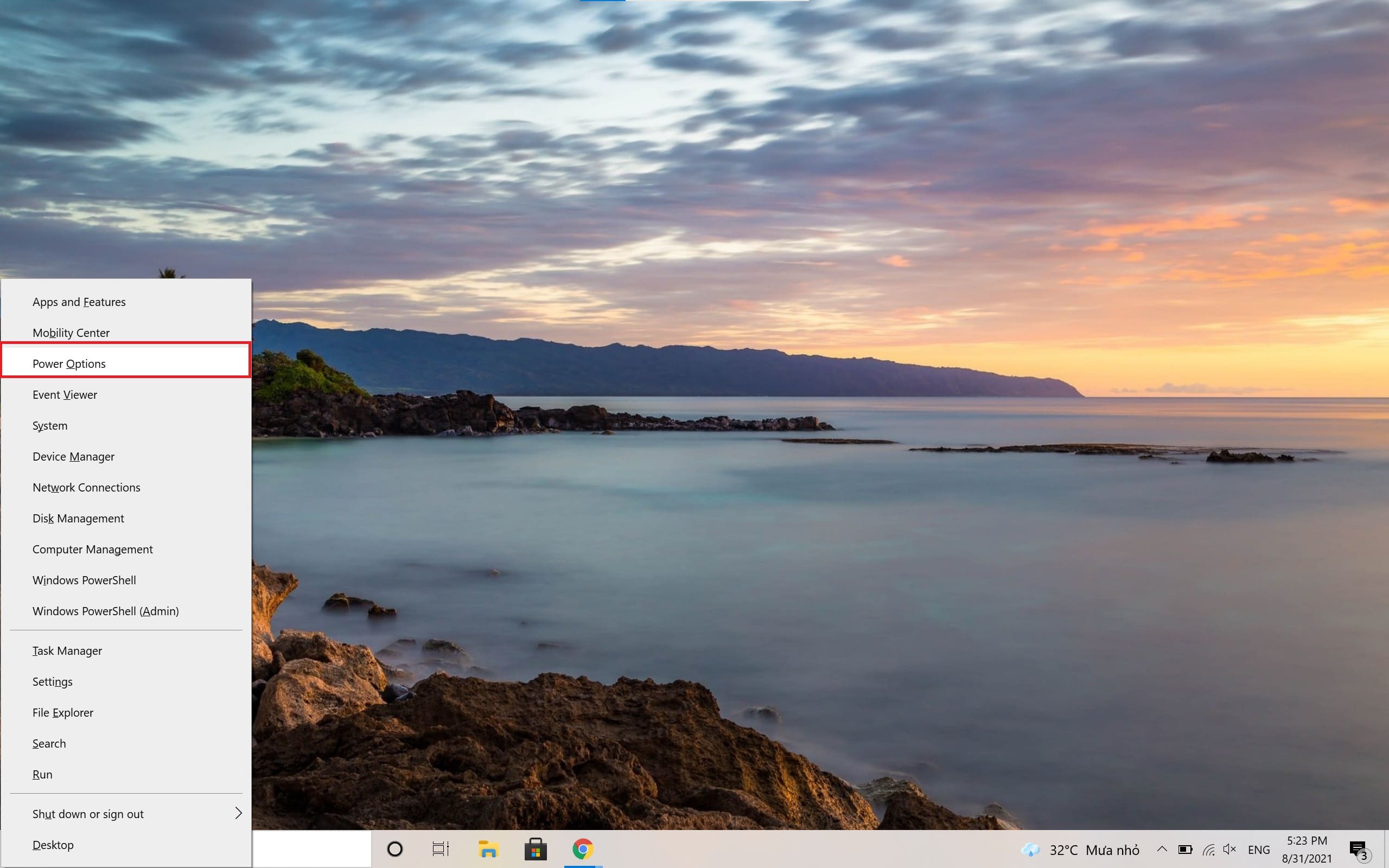
Bước 2: Trong cửa sổ Power Options chọn Choose what the power buttons do.

Bước 3: Chọn Change settings that are currently unavailable > tích vào ô Turn on fast startup (recommend) > Nhấn Save Changes để lưu thay đổi.

Giờ thì khởi động lại máy tính và tận hưởng thành quả nhé.
Ổ cứng SSD (Solid State Drive) mang đến cho người dùng tốc độ đọc ghi nhanh chóng, gấp nhiều lần so với ổ cứng truyền thống HDD. Với con chip lưu trữ thông tin dạng Flash, ổ cứng có khối lượng nhẹ, nhiệt độ làm việc mát mẻ và đảm bảo an toàn dữ liệu trước các tác động vật lý.
Chính vì thế mà bạn muốn máy tính chạy windows 10 của bạn khởi động nhanh chóng và mượt mà thì việc nâng cấp, sử dụng ổ cứng SSD là sự lựa chọn tối ưu nhất

Windows 10 cho phép bạn tùy chọn mức độ sử dụng điện của thiết bị để phù hợp với các hoạt động khác nhau. Nếu bạn sử dụng máy bàn hoặc laptop đang cắm sạc thì tùy chọn "Hiệu năng cao" sẽ giúp máy tính khởi động và chạy nhanh hơn
Cách thức bật tùy chọn nguồn điện hiệu năng cao”
Control Panel > power options > tích vào tùy chọn high performance để sử dụng nguồn điện với hiệu năng cao.

Trong máy tính, khởi động máy tính hay boot máy tính (booting) là một quá trình tải hay tự mồi (bootstrapping) để khởi động sự làm việc của hệ điều hành khi người dùng bật một hệ thống máy tính.
Để thực hiện bạn làm theo các bước sau:
Bước 1: Chọn mục System trong Control Panel > tìm chọn Advanced System Settings.
Bước 2: Tiếp tục tìm mục Startup and Recovery trên màn hình hiển thị tiếp theo > Chọn Settings. Sau đó bạn tùy chỉnh thời gian xuất hiện Menu Boot khi Win 10 khởi động phù hợp.
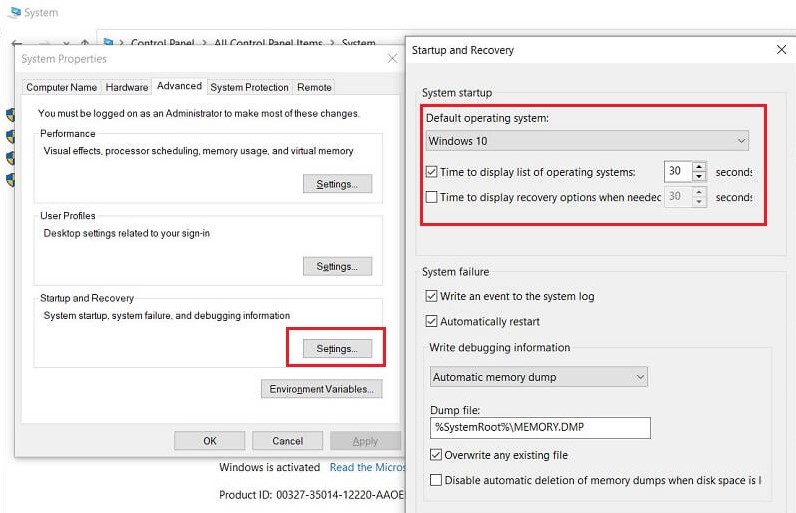
Bước 1: Tại màn hình chính nhấn tổ hợp phím Windows + R.
Bước 2: Trong hộp thoại đó nhập services.msc rồi nhấn Enter.
Bước 3: Chọn các dịch vụ nào mà bạn xem là không cần thiết để khởi động cùng windows. Tiếp theo trong phần Startup type, bạn chuyên Default sang Delayed Start.

Sau đó bạn khởi động lại máy để thay đổi có hiệu lực
Như vậy Phúc Anh vừa gửi đến cho các bạn 6 cách tăng tốc khởi động máy tính Windows 10, hy vọng những thông tin này sẽ giúp ích cho bạn. Hãy cùng đón đọc những bài viết công nghệ khác được cập nhật liên tục từ Phúc Anh
|
Phòng bán hàng trực tuyến
Địa chỉ: Tầng 4, 89 Lê Duẩn, Hoàn Kiếm, Hà Nội. Điện thoại: 1900 2164 (ext 1) Hoặc 0974 55 88 11  Chat zalo Bàn hàng trực tuyến Chat zalo Bàn hàng trực tuyến Email: banhangonline@phucanh.com.vn [Bản đồ đường đi] |
Showroom Phúc anh 15 xã đàn
Địa chỉ: 15 Xã Đàn, Đống Đa, Hà Nội. Điện thoại: (024) 3968 9966 (ext 1)  Chat zalo Phúc Anh 15 Xã Đàn Chat zalo Phúc Anh 15 Xã Đàn
Email: phucanh.xadan@phucanh.com.vn Giờ mở cửa từ 08h00 đến 21h00 [Bản đồ đường đi] |
Trụ sở chính/ Showroom PHÚC ANH 152 TRẦN DUY HƯNG
Địa chỉ: 152-154 Trần Duy Hưng, Cầu Giấy, Hà Nội. Điện thoại: (024) 3968 9966 (ext 2)  Chat zalo Phúc Anh 152 Trần Duy Hưng Chat zalo Phúc Anh 152 Trần Duy Hưng
Email: phucanh.tranduyhung@phucanh.com.vn Giờ mở cửa từ 08h00 đến 21h00 [Bản đồ đường đi] |
PHÒNG KINH DOANH PHÂN PHỐI
Địa chỉ: Tầng 5, 134 Thái Hà, Đống Đa, Hà Nội. Điện thoại: 097 322 7711 Email: kdpp@phucanh.com.vn [Bản đồ đường đi] |
|
PHÒNG DỰ ÁN VÀ KHÁCH HÀNG DOANH NGHIỆP
Địa chỉ: Tầng 5,134 Thái Hà, Đống Đa, Hà Nội. Điện thoại: 1900 2164 (ext 2)  Chat zalo Bàn hàng trực tuyến Chat zalo Bàn hàng trực tuyến Hoặc 038 658 6699 Email: kdda@phucanh.com.vn [Bản đồ đường đi] |
SHOWROOM Phúc Anh 89 Lê Duẩn
Địa chỉ: 89 Lê Duẩn, Cửa Nam, Hoàn Kiếm, Hà Nội. Điện thoại: (024) 3968 9966 (ext 6)  Chat zalo với Phúc Anh 89 Lê Duẩn Chat zalo với Phúc Anh 89 Lê Duẩn Email: phucanh.leduan@phucanh.com.vn Giờ mở cửa từ 08h00 đến 21h00 [Bản đồ đường đi] |
showroom PHÚC ANH 134 THÁI HÀ
Địa chỉ: 134 Thái Hà, Đống Đa, Hà Nội. Điện thoại: (024) 3968 9966 (ext 3)  Chat zalo với Phúc Anh 134 Thái Hà Chat zalo với Phúc Anh 134 Thái Hà Email: phucanh.thaiha@phucanh.com.vn Giờ mở cửa từ 08h đến 21h00 [Bản đồ đường đi] |
Showroom Phúc anh 141 phạm văn đồng
Địa chỉ: 141-143 Phạm Văn Đồng, Cầu Giấy, Hà Nội. Điện thoại: (024) 3968 9966 (ext 5)  Chat zalo Phúc Anh 141 Phạm Văn Đồng Chat zalo Phúc Anh 141 Phạm Văn Đồng
Email: phucanh.phamvandong@phucanh.com.vn Giờ mở cửa từ 08h00 đến 21h00 [Bản đồ đường đi] |
Hãy Like fanpage Phúc Anh để trở thành Fan của Phúc Anh ngay trong hôm nay!
Phúc Anh 15 Xã Đàn, Đống Đa, Hà Nội
Điện thoại: (024) 35737383
Phúc Anh 152 - 154 Trần Duy Hưng, Cầu Giấy, Hà Nội
Điện thoại: (024) 37545599
Phúc Anh 169 Thái Hà, Đống Đa, Hà Nội
Điện thoại: (024) 38571919
Phúc Anh 150 Nguyễn Văn Cừ, Long Biên, Hà Nội
Điện thoại: (024) 39689966
Phúc Anh 141 - 143 Phạm Văn Đồng, Cầu Giấy, Hà Nội
Sản phẩm Gaming: (Nhánh 1)
PC Gaming (Nhánh phụ 1)
Laptop Gaming, Màn hình Gaming (Nhánh phụ 2)
Bàn phím, Chuột, Gear (Nhánh phụ 3)
Sản phẩm, giải pháp cho doanh nghiệp: (Nhánh 2)
Máy chủ, Máy Workstation lắp ráp, Thiết bị mạng, Hệ thống lưu trữ (Nhánh phụ 1)
Laptop cao cấp, Máy Workstation đồng bộ (Nhánh phụ 2)
Máy tính cho doanh nghiệp, Phần mềm bản quyền (Nhánh phụ 3)
Máy in, máy chiếu, máy văn phòng cho doanh nghiệp (Nhánh phụ 4)
Thiết bị bán hàng siêu thị (Nhánh phụ 5)
Sản phẩm, Giải pháp camera an ninh, nhà thông minh: (Nhánh 3)
Camera, máy chấm công, chuông cửa có hình, khóa thông minh, thiết bị nhà thông minh

